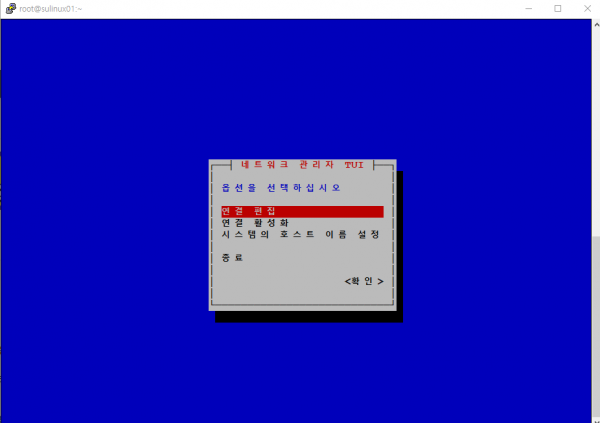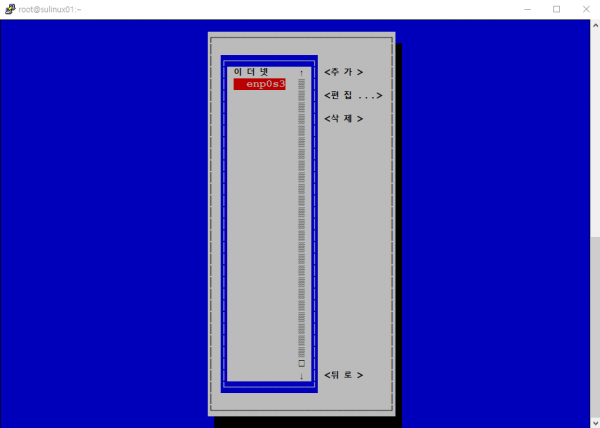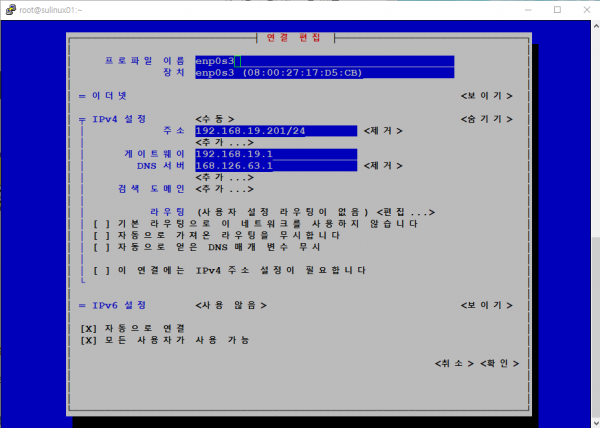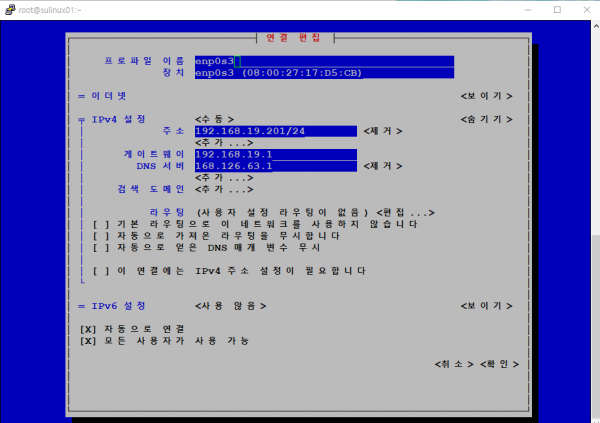Virtual Box 네트워크 설정
1. Host PC (Windows) 의 네트워크 설정에
- VirtualBox Host-Only Network 의 속성에 Ipv4 설정
2. Virtual Box 자체 "환경설정"
- "네트워크" 설정
. 네트워크 CIDR : 192.168.19.0/24
3. Virtual Box의 VM "설정" 에서 "네트워크"항목 설정
- 어댑터1
. 다음에 열결됨 : 어댑터에 브리지
. 이름 : Realtek PCle GbE Family Controller
. 고급
- 어댑터종류 : Intel PRO/1000 MT Desktop(82540EM)
- 무작위모드 : 거부
- MAC 주소 : ******
. 케이블연결됨 설정
- 어댑터2
. 어댑터1과 동일하게 설정
- 어댑터3
- 어댑터4
4. /etc/NetworManager/system-connections/enp0s3.nmconnection 파일설정
[connection]
id=enp0s3
uuid=7d2d08f3-c402-3230-b9ea-154a34f1365c
type=ethernet
autoconnect-priority=-999
interface-name=enp0s3
timestamp=1682045709
[ethernet]
[ipv4]
address1=192.168.19.201/24,192.168.19.1
dns=168.126.63.1;
method=manual
[ipv6]
addr-gen-mode=eui64
method=auto
[proxy]
5. /etc/sysconfig/network-scripts 디렉토리내에 있는 이더넷설정파일 편집
이더넷이 여러개 일 경우에는 다음과 같이 해당 이더넷파일을 vi로 직접 열어서 편집하면 된다.
[root@localhost network-scripts]# ls -l /etc/sysconfig/network-scripts/
합계 16
-rw-r--r--. 1 root root 269 2월 23 13:54 ifcfg-eno1
-rw-r--r--. 1 root root 268 2월 23 13:54 ifcfg-eno2
-rw-r--r--. 1 root root 268 2월 23 13:54 ifcfg-eno3
-rw-r--r--. 1 root root 268 2월 23 13:54 ifcfg-eno4
[root@localhost network-scripts]#
[root@localhost network-scripts]# cat ifcfg-eno1
HWADDR=00:1E:67:E6:FC:74
TYPE=Ethernet
PROXY_METHOD=none
BROWSER_ONLY=no
BOOTPROTO=none
IPADDR=210.127.209.115
PREFIX=25
GATEWAY=210.127.209.1
DNS1=222.97.189.1
DNS2=210.127.209.11
DNS3=8.8.8.8
DEFROUTE=yes
IPV4_FAILURE_FATAL=no
IPV6INIT=yes
IPV6_AUTOCONF=yes
IPV6_DEFROUTE=yes
IPV6_FAILURE_FATAL=no
IPV6_ADDR_GEN_MODE=stable-privacy
NAME=eno1
UUID=387f1ab8-514c-316e-9b0a-5780b0a1dbd7
ONBOOT=yes
AUTOCONNECT_PRIORITY=-999
[root@localhost network-scripts]#
6. 네트워크 재시작하기
redhat8 버전부터는 기존 사용하던 "systemctl restart network" 적용안됨
따라서 다음과 같이 해야함.
[root@localhost network-scripts]# systemctl restart NetworkManager.service
이더넷연결상태 확인
[root@localhost network-scripts]# nmcli dev status
DEVICE TYPE STATE CONNECTION
eno1 ethernet 연결됨 eno1
eno2 ethernet 사용할 수 없음 --
eno3 ethernet 사용할 수 없음 --
eno4 ethernet 사용할 수 없음 --
lo loopback 관리되지 않음 --
[root@localhost network-scripts]#
[root@localhost network-scripts]# vi /etc/sysconfig/network-scripts/ifcfg-eno1
[root@localhost network-scripts]#
[root@localhost network-scripts]# nmcli con reload
[root@localhost network-scripts]#
[root@localhost network-scripts]# nmcli con up eno1
연결이 성공적으로 활성화되었습니다 (D-버스 활성 경로: /org/freedesktop/NetworkManager/ActiveConnection/2)
[root@localhost network-scripts]#
아래는 주의해야 한다. 이더넷을 다운한다. 원격접속이 안되게 되므로.. 주의요망
[root@localhost network-scripts]# nmcli con down eno1
7. nmtui 로 네트워크 설정하기
참고로... Rocky Linux에서는 nmtui라는 네트워크 설정을 위한 툴이 있다.
이툴을 이용해서 간편하게 네트워크를 설정할 수 있다.
설정을 하고 난 이후에는 반드시 아래와 같이 네트워크 재시작을 해줘야 한다.
그리고 특정 인터페이스만을 편집하려면 다음과 같이 인터페이스를 지정해서 사용할 수있다.
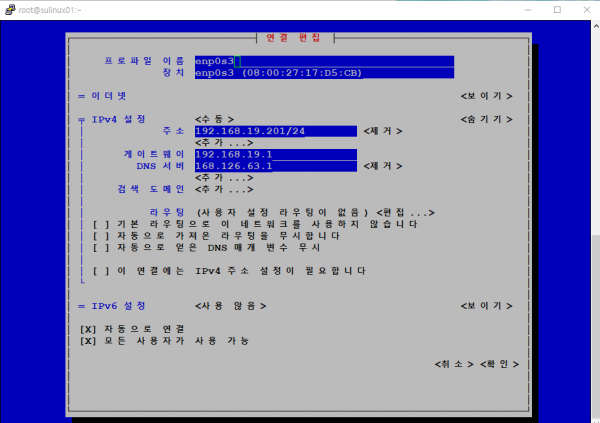
당연하지만 이렇게 설정후에도 네트워크 재시작을 해줘야 한다.
8. 네트워크 설정후 ping 테스트
- PC IP 주소 : 192.168.19.111
- VM IP주소 : 192.168.19.201
. PC에서 VM으로 ping 테스트
C:\Users\admin>ping 192.168.19.201
Ping 192.168.19.201 32바이트 데이터 사용:
192.168.19.201의 응답: 바이트=32 시간<1ms TTL=64
192.168.19.201의 응답: 바이트=32 시간<1ms TTL=64
192.168.19.201의 응답: 바이트=32 시간<1ms TTL=64
192.168.19.201의 응답: 바이트=32 시간<1ms TTL=64
192.168.19.201에 대한 Ping 통계:
패킷: 보냄 = 4, 받음 = 4, 손실 = 0 (0% 손실),
왕복 시간(밀리초):
최소 = 0ms, 최대 = 0ms, 평균 = 0ms
C:\Users\admin>
. VM에서 외부 gateway로 ping 테스트
[root@rockylinux9 ~]# ping 192.168.19.1
PING 192.168.19.1 (192.168.19.1) 56(84) bytes of data.
64 bytes from 192.168.19.1: icmp_seq=1 ttl=64 time=0.386 ms
64 bytes from 192.168.19.1: icmp_seq=2 ttl=64 time=0.458 ms
64 bytes from 192.168.19.1: icmp_seq=3 ttl=64 time=0.487 ms
64 bytes from 192.168.19.1: icmp_seq=4 ttl=64 time=0.403 ms
^C
--- 192.168.19.1 ping statistics ---
4 packets transmitted, 4 received, 0% packet loss, time 3102ms
rtt min/avg/max/mdev = 0.386/0.433/0.487/0.040 ms
[root@rockylinux9 ~]#
. VM에서 외부의 도메인으로 ping 테스트
64 bytes from mail.suidc.com (210.127.209.115): icmp_seq=1 ttl=52 time=15.4 ms
64 bytes from mail.linux.kr (210.127.209.115): icmp_seq=2 ttl=52 time=15.5 ms
64 bytes from mail.linux.kr (210.127.209.115): icmp_seq=3 ttl=52 time=15.5 ms
64 bytes from mail.suidc.com (210.127.209.115): icmp_seq=4 ttl=52 time=15.5 ms
64 bytes from mail.linux.kr (210.127.209.115): icmp_seq=5 ttl=52 time=15.5 ms
64 bytes from mail.linux.kr (210.127.209.115): icmp_seq=6 ttl=52 time=15.4 ms
64 bytes from mail.suidc.com (210.127.209.115): icmp_seq=7 ttl=52 time=15.4 ms
64 bytes from mail.linux.kr (210.127.209.115): icmp_seq=8 ttl=52 time=15.4 ms
^C
8 packets transmitted, 8 received, 0% packet loss, time 7014ms
rtt min/avg/max/mdev = 15.388/15.456/15.515/0.043 ms
[root@rockylinux9 ~]#